В современных реалиях различные системы видеонаблюдения можно встретить довольно часто, так как многие люди стремятся максимально обезопасить личное имущество. Для этих целей существует множество специальных программ, но в данной статье мы расскажем об актуальных онлайн-сервисах.
Видеонаблюдение онлайн
Из-за того, что процесс организации системы видеонаблюдения напрямую касается безопасности, использовать следует только доверенные сайты. Подобных онлайн-сервисов на просторах сети не так уж много.
Примечание: Рассматривать процесс монтажа и получения IP-адресов мы не будем. Для этого можете ознакомиться с одной из наших инструкций.
Способ 1: IPEYE
Онлайн-сервис IPEYE является наиболее известным сайтом, предоставляющим возможность подключения системы видеонаблюдения. Связано это с приемлемыми ценами на пространство в облачном хранилище и поддержкой подавляющего большинство IP-камер.
- На главной странице сайта кликните по ссылке «Вход» и пройдите процедуру авторизации. Если аккаунта нет, создайте его.
- После перехода в личный кабинет кликните по кнопке «Добавить устройство» или воспользуйтесь ссылкой «Добавить камеру» на верхней панели.
- В поле «Название устройства» введите любое удобное наименование для подключаемой IP-камеры.
- Строка «Адрес потока» должна быть заполнена адресом RTSP потока вашей камеры. Узнать эти данные можно при покупке устройства или с помощью специальных программ.
По умолчанию подобный адрес представляет собой объединение конкретной информации:
rtsp://admin:123456@15.15.15.15:554/mpeg4rtsp:// Сетевой протокол admin Имя пользователя 123456 Пароль 15.15.15.15 IP-адрес камеры 554 Порт камеры mpeg4 Тип кодировщика - После заполнения указанного поля, нажмите кнопку «Добавить камеру». Для подключения дополнительных потоков повторите описанные действия, указывая IP-адреса ваших камер.
Если данные были введены правильно, вы получите соответствующее сообщение.
- Для получения доступа к изображению с камер перейдите на вкладку «Список устройств».
- В блоке с нужной камерой кликните по значку «Online просмотр».
Примечание: Из этого же раздела можно изменить параметры камеры, удалить ее или обновить.
По окончании буферизации вы сможете просматривать видео с выбранной камеры.
Если вы используете несколько камер, за ними можно наблюдать одновременно на вкладке «Мульти-просмотр».
В случае возникновения вопросов по работе сервиса вы всегда можете обратиться к разделу поддержки на сайте IPEYE. Также мы готовы оказать помощь в комментариях.
Способ 2: ivideon
Облачный сервис видеонаблюдения ivideon незначительно отличается от ранее рассмотренного и является его полноценной альтернативой. Для работы с данным сайтом необходима исключительно RVi камера.
- Выполните стандартную процедуру регистрации нового аккаунта или авторизуйтесь в существующем.
- По завершении авторизации перед вами откроется главная страница личного кабинета. Нажмите по значку «Добавьте камеры», чтобы начать процесс подключения новых устройств.
- В окне «Подключение камеры» выберите разновидность подключаемого оборудования.
- Если использовать камеру без поддержки ivideon, ее необходимо соединить с роутером, подключенным к компьютеру. Более того, для настройки потребуется специальное программное обеспечение.
Примечание: Процесс подобной настройки не должен стать проблемой, так как каждый шаг сопровождается подсказками.
- В случае наличия устройства с поддержкой ivideon, заполните оба текстовых поля в соответствии с названием и уникальным идентификатором камеры.
Дальнейшие действия необходимо проводить над самой камерой, следуя стандартным рекомендациям онлайн-сервиса.
После всех этапов подключения остается лишь дождаться завершения поиска устройства.
- Обновите страницу и перейдите на вкладку «Камеры», чтобы посмотреть список подключенного оборудования.
- Каждая видеотрансляция будет распределена в одну из категорий. Для перехода к полнофункциональному средству просмотра, выберите нужную камеру из списка.
В случае отключения камер просмотреть изображение невозможно. Однако при оплаченной подписке на сервис можно просматривать записи из архива.
Оба онлайн-сервиса позволяют вам не только организовывать видеонаблюдение с приемлемыми тарифными планами, но и приобрести подходящее оборудование. Это особенно актуально, если вы во время подключения столкнулись с несовместимостью.
Читайте также:
Лучшие программы для видеонаблюдения
Как подключить камеру видеонаблюдения к ПК
Заключение
Рассмотренные онлайн-сервисы предоставляют равный уровень надежности, но несколько отличаются в плане удобства использования. В любом случае окончательный выбор вы должны сделать сами, взвесив плюсы и минусы для конкретной ситуации.
 lumpics.ru
lumpics.ru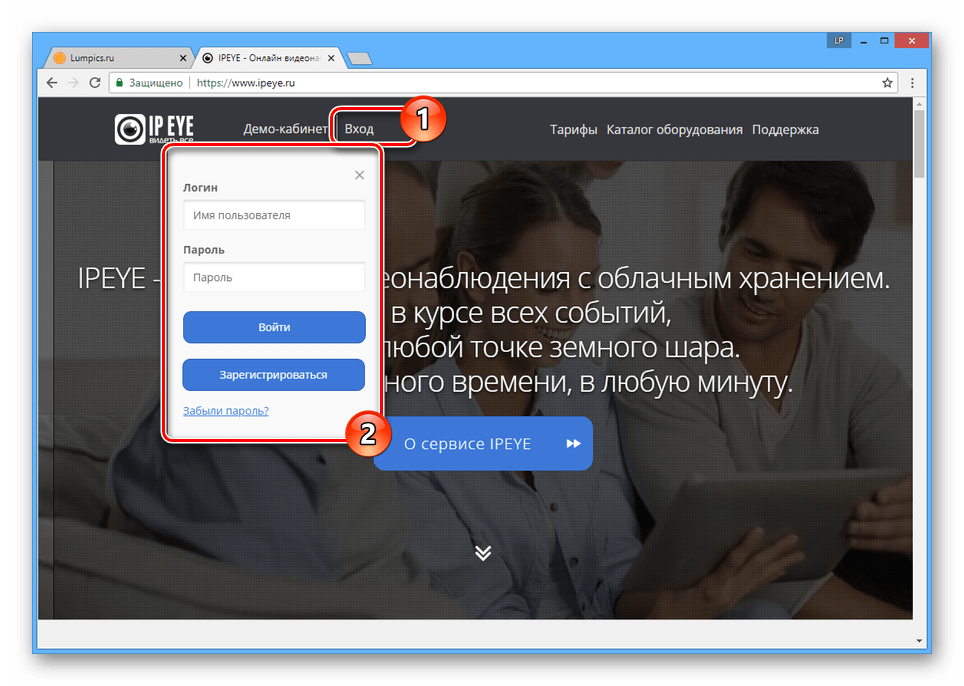
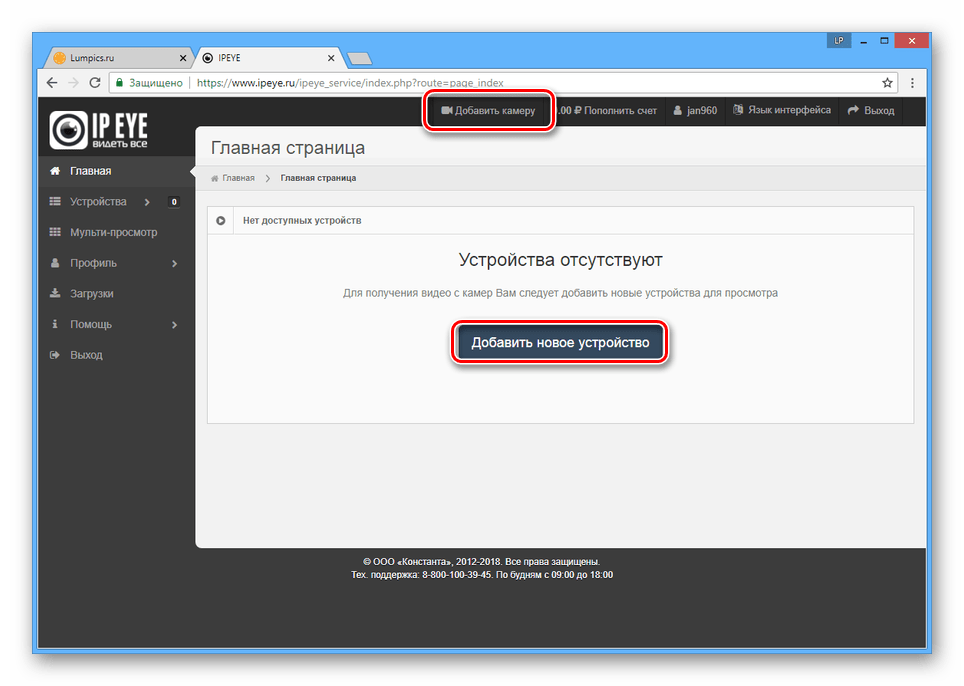
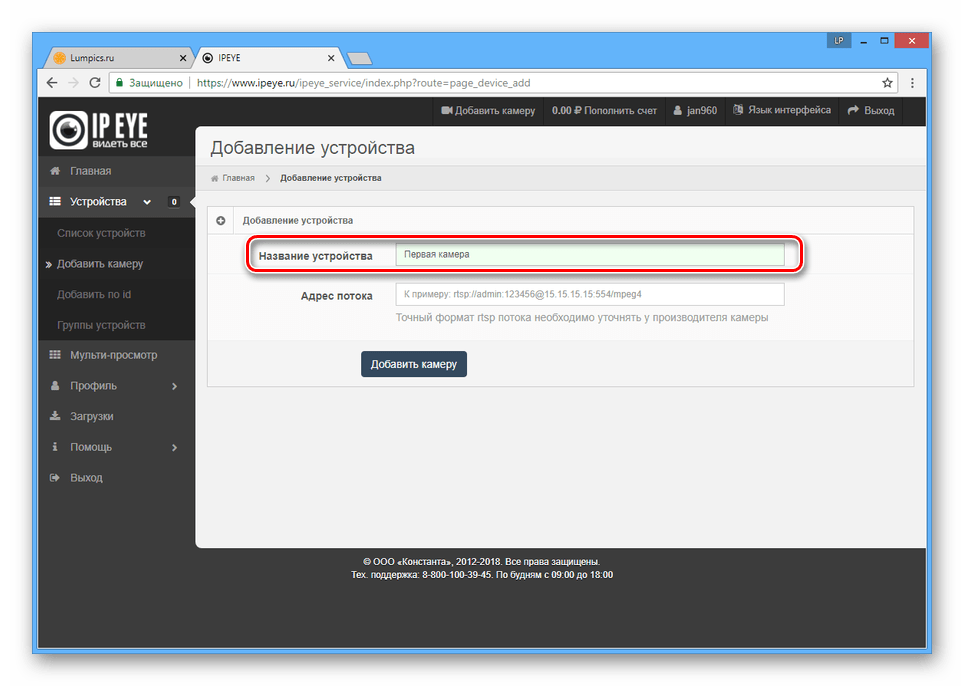
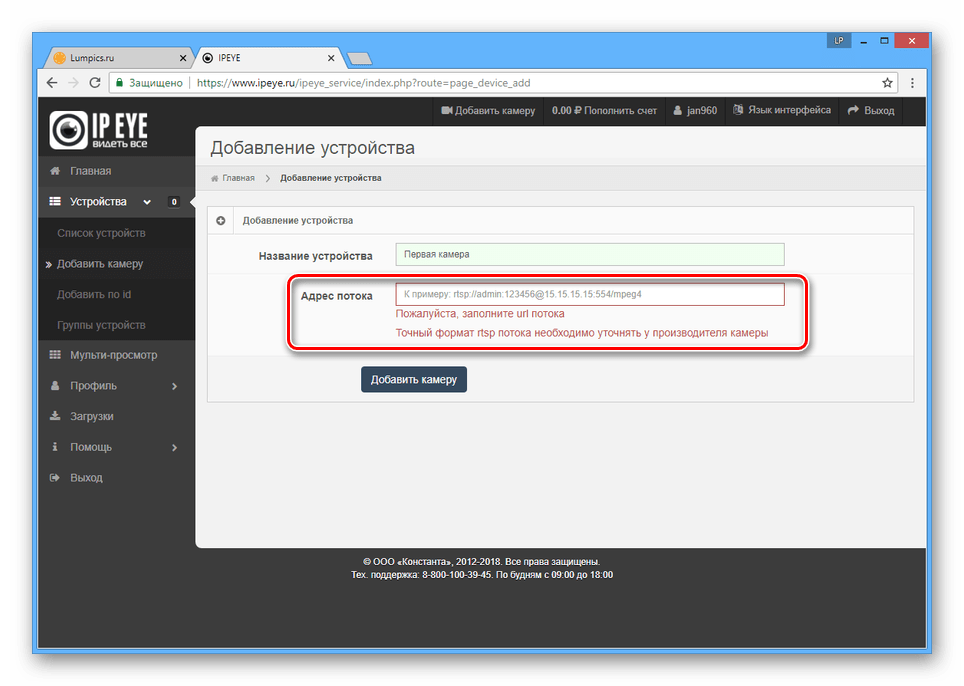
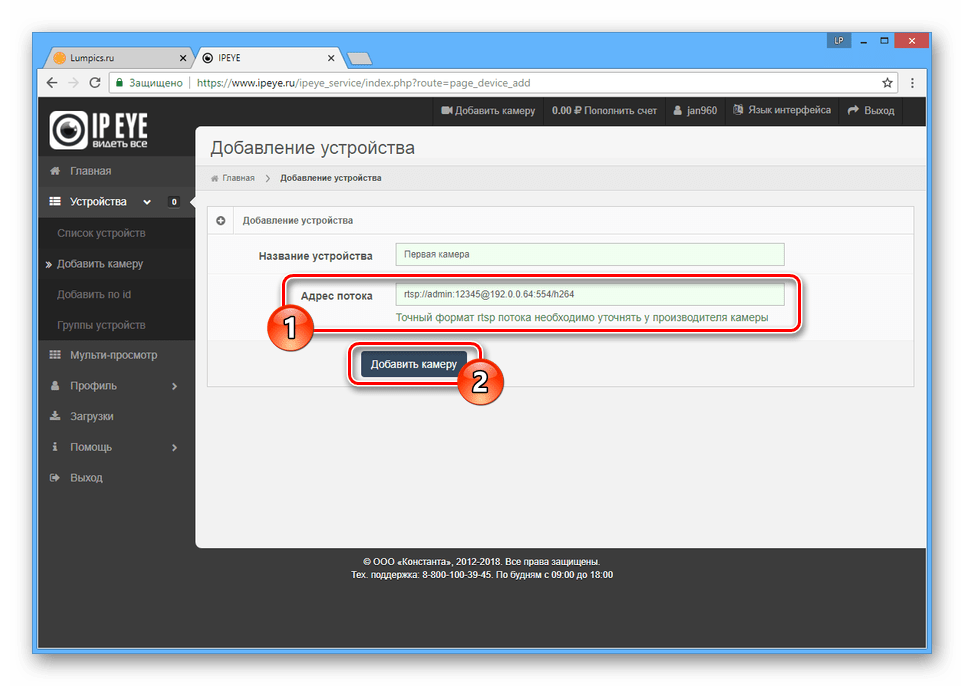
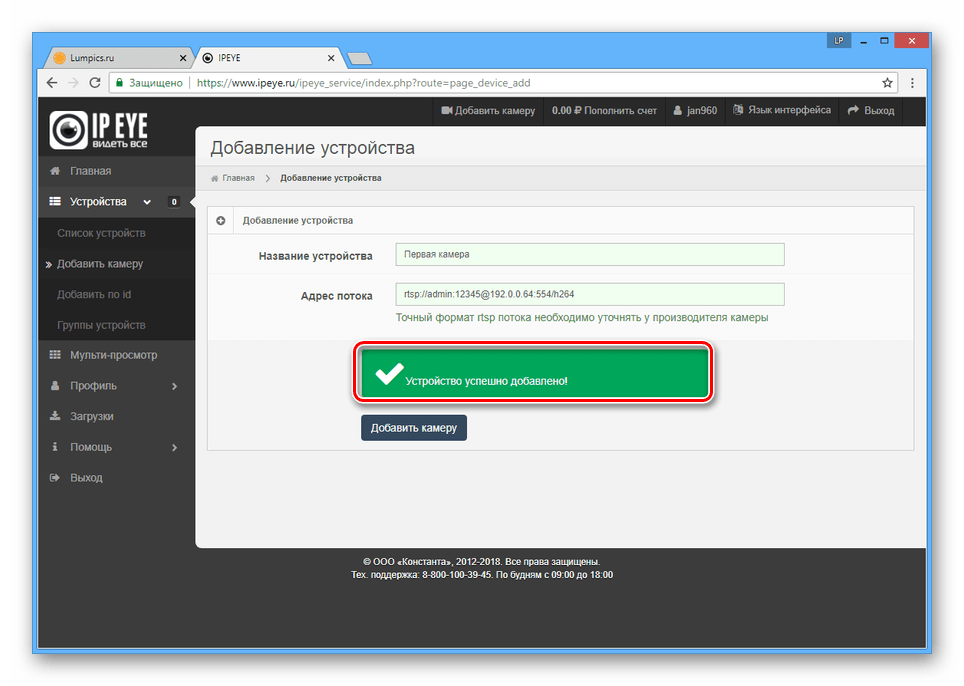
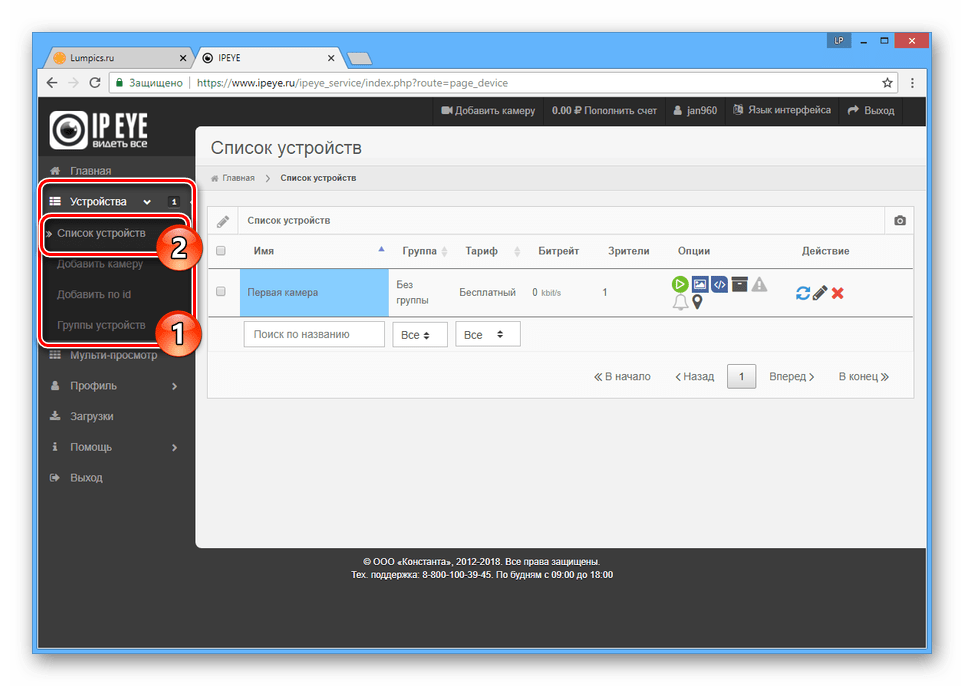

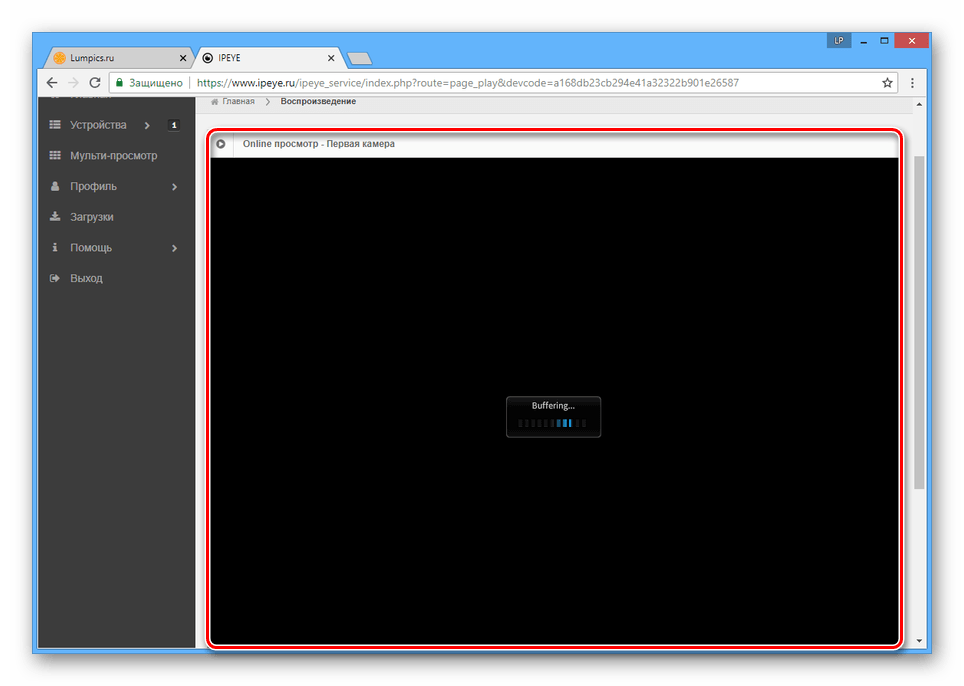
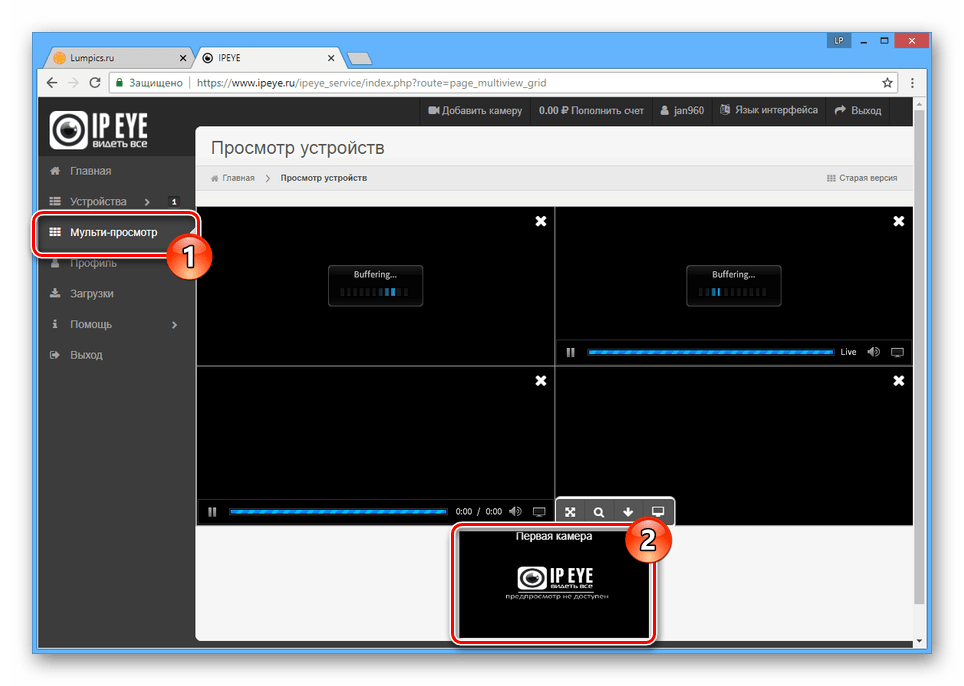
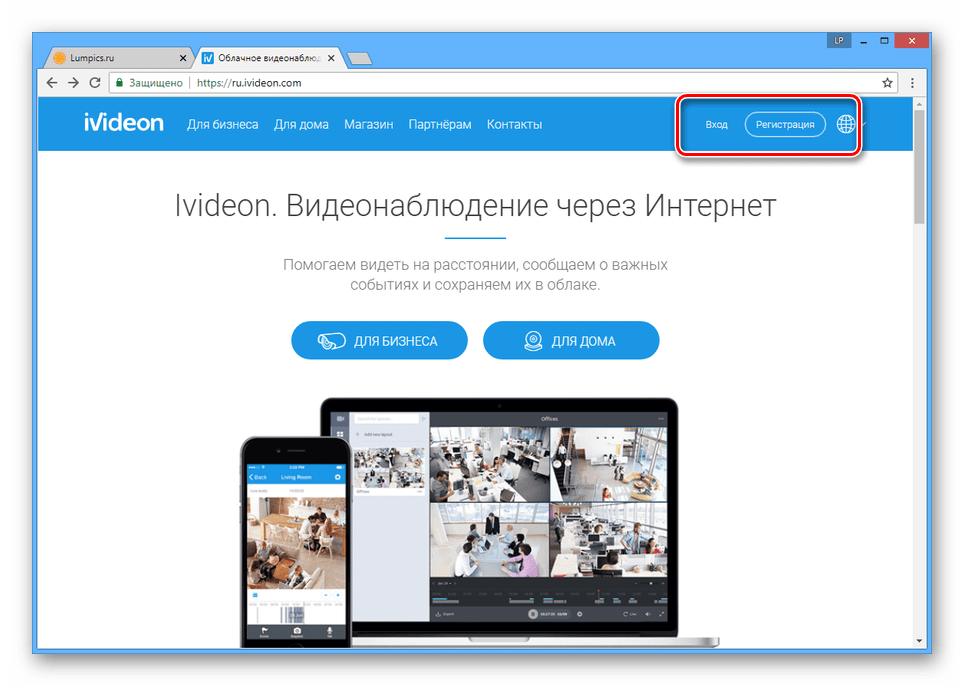
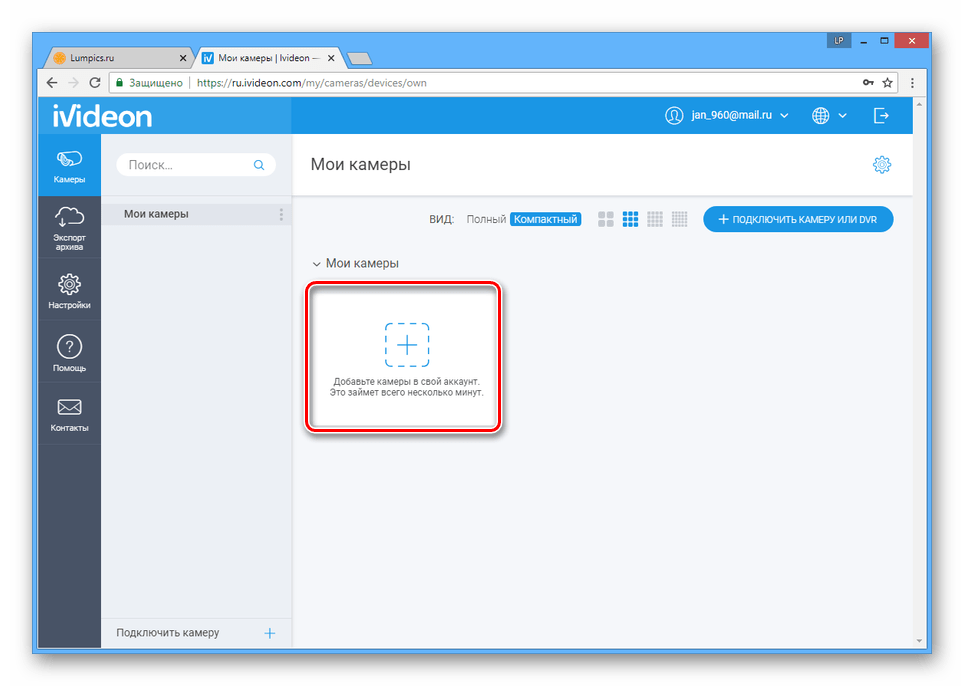

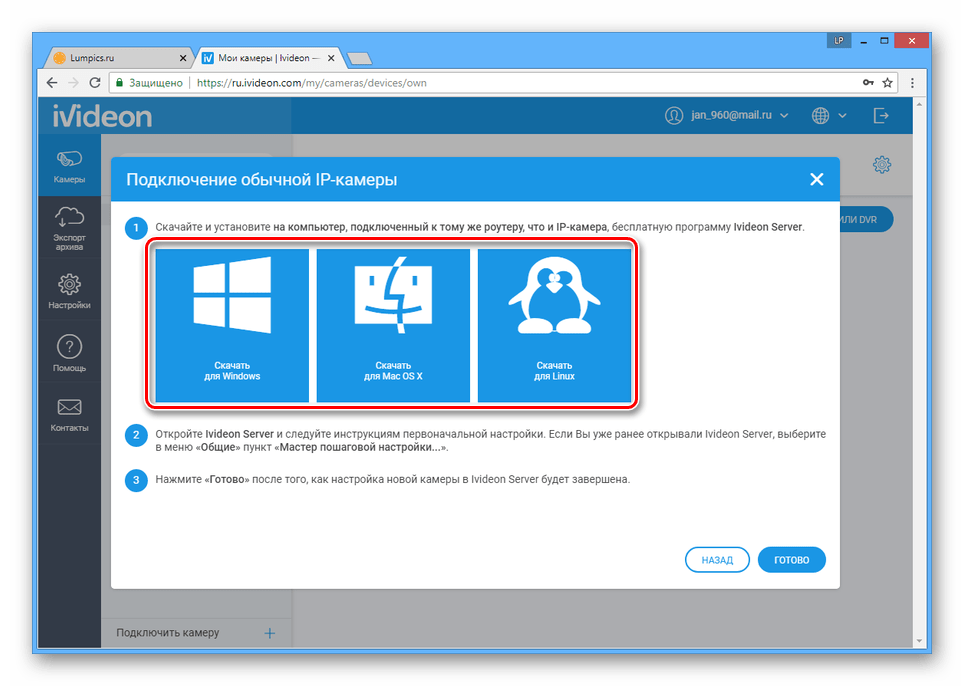
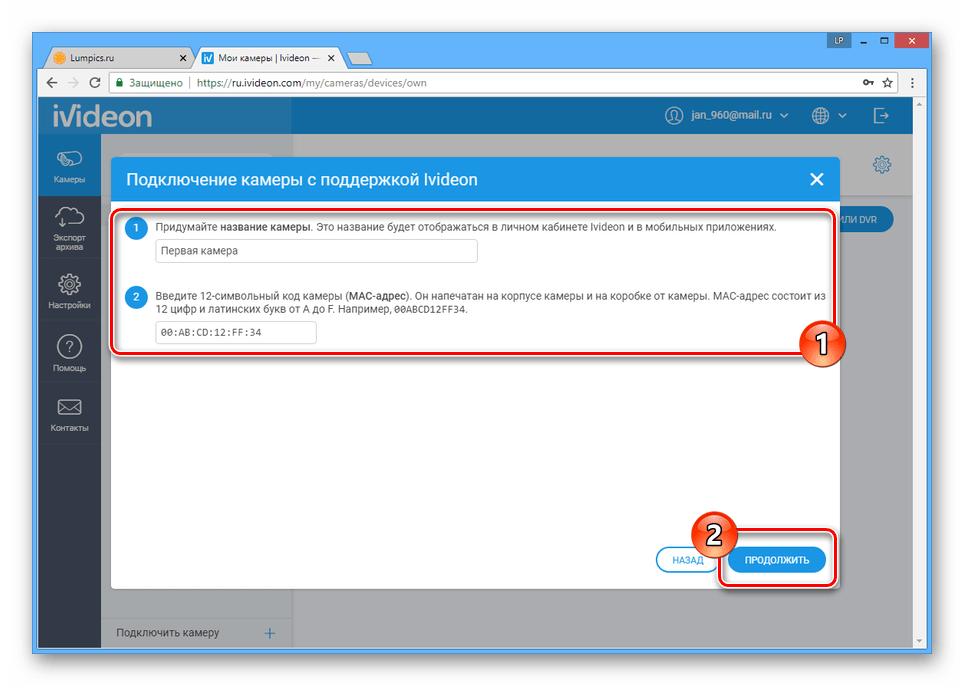
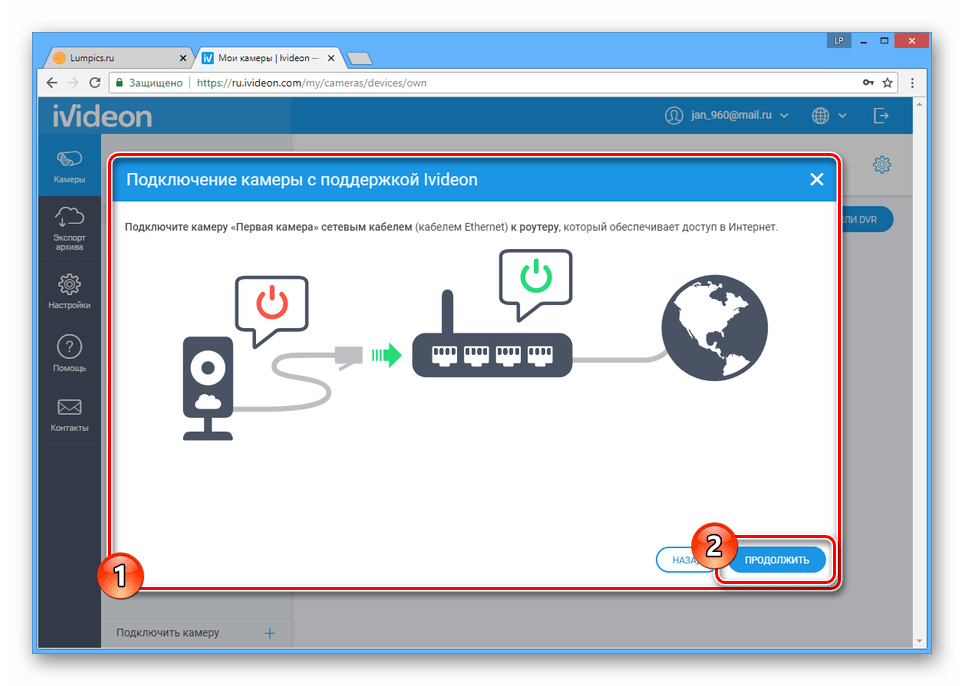
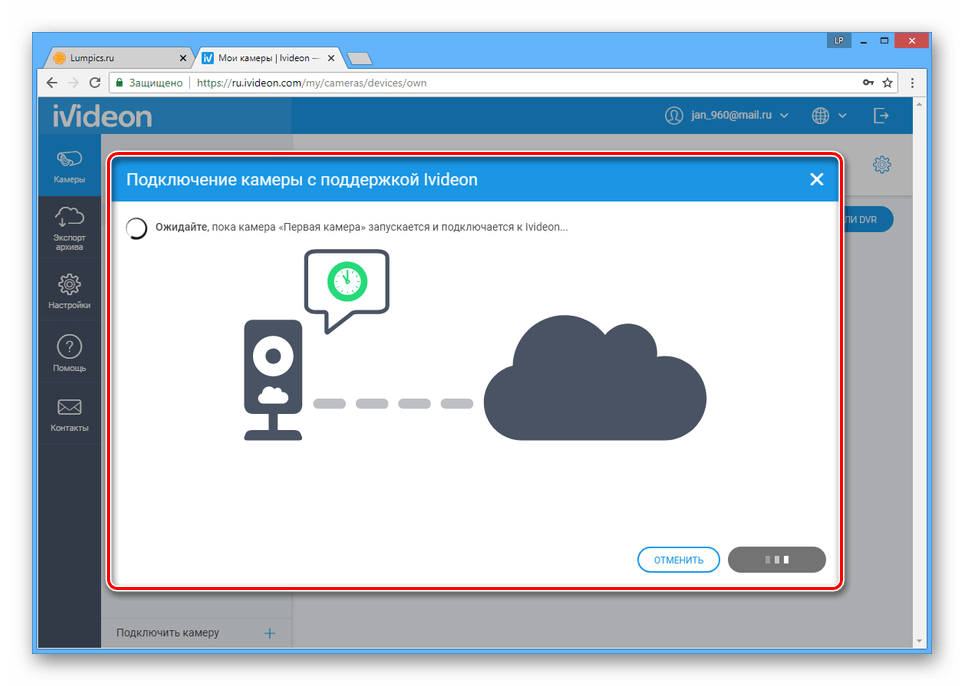
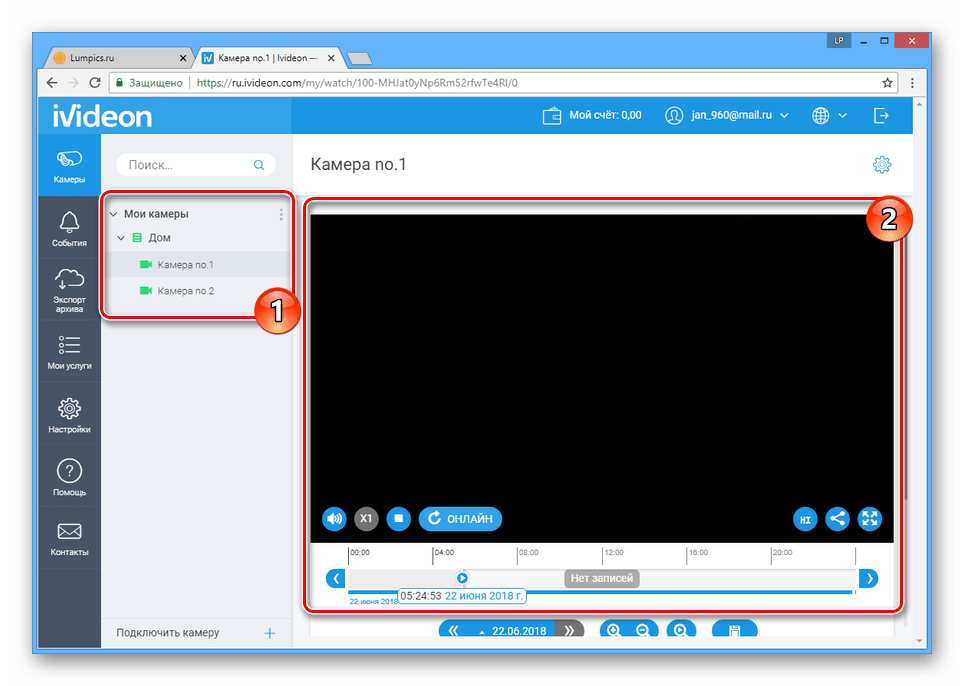
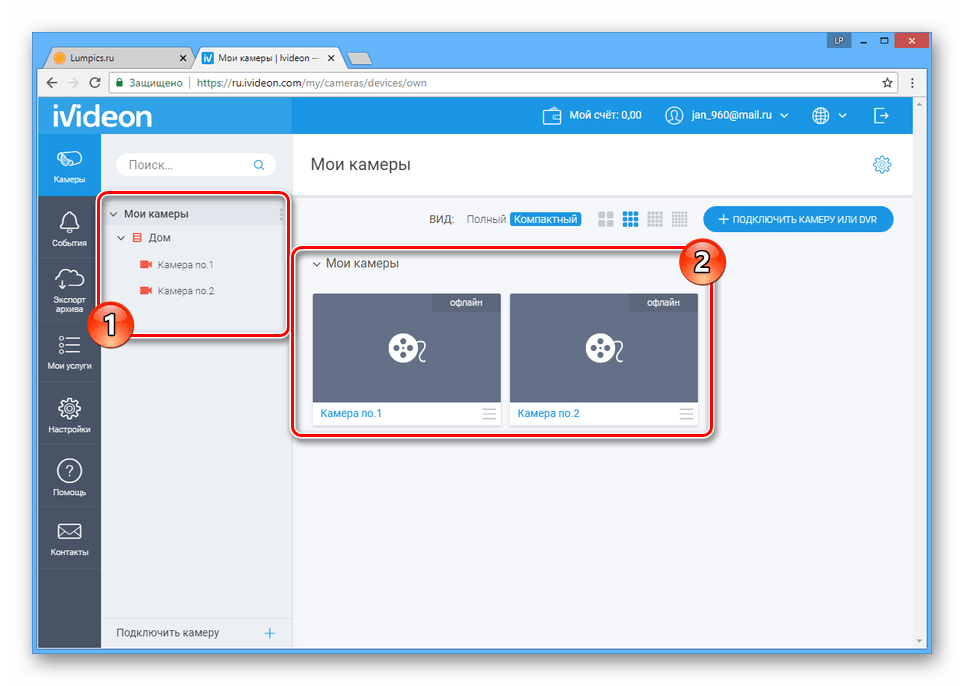





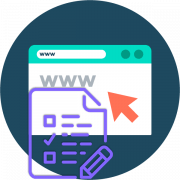
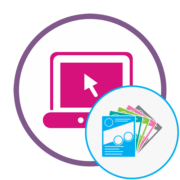
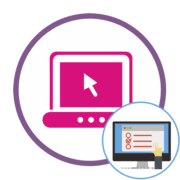

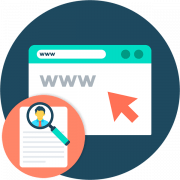


За статью спасибо, (даже и мысли не возникло, что можно так просто)